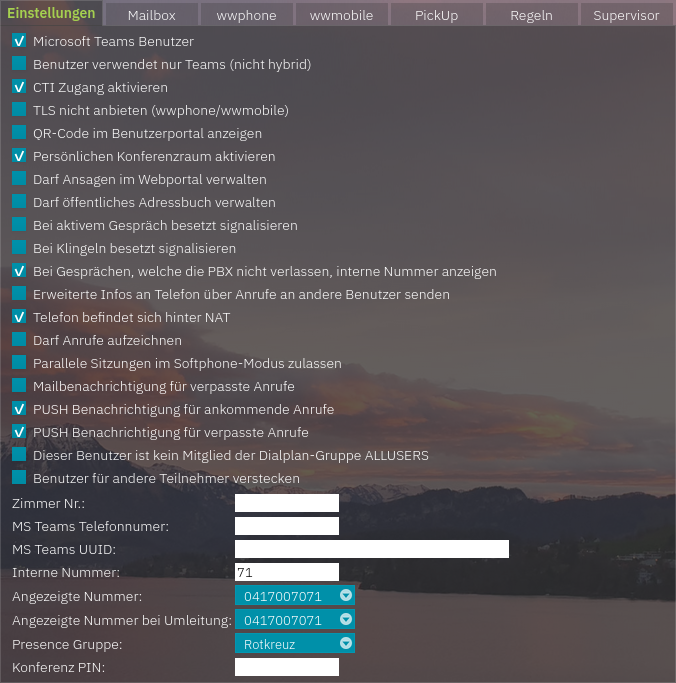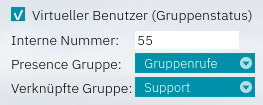Einstellungen
- Virtueller Benutzer (Gruppenstatus): Mit diesem Benutzer kann der Status einer Gruppe in der Benutzerliste (wwphone, wwmobile)
ACHTUNG ALTE LINKSangezeigt und angerufen werden. Gedacht ist dieser User um eine GruppeACHTUNG ALTER LINKintern ohne Dialplan anrufen zu können und dies aus der Benutzerliste. Wird eine Presence Gruppe ausgewählt wird die Gruppe für alle internen Teilnehmer in der Benutzerliste angezeigt. Wenn mindestens ein Benutzer aktiv ist wird die Gruppe als Verfügbar angezeigt, Offline heisst, kein Benutzer ist aktiv.
Falls eine Gruppe im Modus Warteschleife konfiguriert ist und die Anzahl der von Agents bedienten Anrufe beschränken aktiv ist. So wird die Gruppe als besetzt angezeigt, wenn die eingestellte Anzahl Verbindungen erreicht ist.
Interne Nummer: Mit dieser Nummer kann die Gruppe gerufen werden.
Presence Gruppe: Hier kann die CTI-GruppeACHTUNG ALTER LINKgewählt werden.
Verknüpfte Gruppe: Hier wird die GruppeACHTUNG ALTER LINKgewählt. - Microsoft Teams Benutzer: Mit dieser Option kann Microsoft Teams genutzt werden Infos zum Einrichten.
ACHTUNG ALTER LINK - Benutzer verwendet nur Teams: ...
- CTI Zugang aktivieren: Aktiviert den Zugriff mittels wwphone, wwmobile und tapi für den entsprechenden Benutzer. Informationen zum wwphone,
ACHTUNG ALTER LINKwwmobileACHTUNG ALTER LINKoder tapiACHTUNG ALTER LINKentnehmen Sie bitte der separaten Bedienungsanleitung. - TLS nicht anbieten (wwphone/wwmobile): Wenn unter PBX-Einstellung TLS für alle wwphone/wwmobile angeboten wird, kann hier einzelne Benutzer ausgenommen werden.
-
QR-Code im Benutzerportal anzeigen: Dies ermöglicht den Benutzer die wwmobile App selbständig einzurichten. Alternativ kann der QR-Code Passwortgeschützt per Mail versendet werden.
ACHTUNG ALTER LINKEs wird dringend davon abgeraten diesen QR-Code im Webinterface zu kopieren und per Mail zu versenden, da dieser die Daten im Klartext enthält. Missbrauch mit SIP-Daten sind häufig! Ab KVM 302v5 kann ein Aktivierungslink Passwortgeschützt gesendet werden, dazu ist diese Einstellung nicht mehr nötig.
- Persönlichen Konferenzraum aktivieren: Für den One-Number Konferenzraum, siehe Telefonnummer einrichten
ACHTUNG ALTER LINKund wwphone-Client.ACHTUNG ALTER LINK - Darf Ansagen im Webportal verwalten: Berechtigt den Benutzer die Ansagen zu ändern oder neue hinzuzufügen. Auch für das Abhören mit *201 und das Ändern mit *200 ist davon abhängig.
- Darf öffentliches Adressbuch verwalten: Der Benutzer kann das Telefonbuch importieren oder exportieren und darf globale Einträge über die wwphone
ACHTUNG ALTER LINKApplikation erstellen und ändern. - Bei aktivem Gespräch besetzt signalisieren: Die auch Anklopfen genannte Einstellung kann hier konfiguriert werden, statt auf dem Endgerät.
- Bei Klingeln besetzt signalisieren: Die auch Anklopfen genannte Einstellung kann hier konfiguriert werden, statt auf dem Endgerät.
- Bei Gesprächen, welche die PBX nicht verlassen, interne Nummer anzeigen: Wenn Sie diese Option aktivieren, sieht der Empfänger, bei Anrufen innerhalb der Telefonzentrale die unter Interne Nummer definierte Nummer anstelle derjenigen Nummer, welche unter Angezeigte Nummer gewählt wurde.
- Erweiterte Infos an Telefone über Anrufe auf diese Nummer senden: Auf unterstützten (SNOM 3XX) und korrekt konfigurierten Endgeräten wird durch diese Einstellung erreicht, dass auf dem Display bei konfiguriertem Pick-Up
ACHTUNG ALTER LINKsichtbar wird, wer einen Mitarbeiter oder eine Mitarbeiterin anruft. So kann ein gezielter Pick-UpACHTUNG ALTER LINKgemacht werden. Ohne diese Einstellung verläuft ein Pick-UpACHTUNG ALTER LINKquasi "blind". Achtung: diese Option ist veraltet und wird bald nicht mehr verfügbar sein. - Telefon befindet sich hinter NAT: Sofern sich die Telefonzentrale nicht direkt in Ihrem Büro befindet, diese Option immer aktiviert lassen.
- Darf Anrufe aufzeichnen: Zur Sperrung oder Freigabe der Aufnahmefunktion in der wwphone-App
. ACHTUNG ALTER LINK - Parallele Sitzungen im Softphone-Modus zulassen: Im Normalfall ist nur eine Anmeldung pro Benutzer mit dem wwphone im Softphone-Modus sinnvoll, da ein Benutzer nicht an mehreren Orten gleichzeitig sein kann. Eine parallele Anmeldung kann ermöglicht werden für spezielle Anforderungen.
- Mailbenachrichtigung für verpasse Anrufe: Über jeden verpassten Anruf auf diesen Benutzer werden Sie per Mail auf die Mailadresse benachrichtigt, welche unter Mailbox
ACHTUNG ALTER LINKeingetragen ist. - PUSH Benachrichtigung für ankommende Anrufe: Dies gilt für Interne Anrufe, für externe Anrufe Push:<Benutzername> im jeweiligen Dialplan
ACHTUNG ALTER LINKeintragen oder in Gruppen die PUSH Benachrichtigung aktivieren. - PUSH Benachrichtigung für verpasste Anrufe: Interne sowie externe verpasste Anrufe werden auf dem wwmobile benachrichtigt.
- Dieser Benutzer ist kein Mitglied der Dialplan-Gruppe ALLUSERS: Mit dieser Option können Sie ein Telefon von der Gruppe ALLUSERS ausschliessen. Das bedeutet: falls Sie irgendwo im Dialplan konfigurieren, dass es bei ALLUSERS klingeln soll, so klingelt es überall, ausser bei denjenigen Telefonen, bei welchen diese Option aktiviert wurde.
- Dieser Benutzer für andere Teilnehmer verstecken: Dieser Benutzer erscheint weder im wwphone,
ACHTUNG ALTER LINKwwmobile (app)ACHTUNG ALTER LINK, noch im Telefonbuch. - Zimmer Nr.: Bei Hotelbetrieb muss hier die Zimmernummer bzw. Bezeichnung wie in der Hotelsoftware eingetragen werden. Wichtig genau gleich eintragen, sonst ist keine erfolgreiche Zuteilung möglich.
- MS Teams Telefonnummer: MS Teams Telefonnummer eintragen im internationalen Format mit +xx xx xxx xx xx.
- MS Teams UUID: Gemäss Anleitung
ACHTUNG ALTER LINKauslesen und hier eintragen. - Interne Nummer: Die Nummer, unter welcher dieses Telefon intern erreichbar sein soll.
- Angezeigte Nummer: Die Nummer, welche dem Empfänger des Anrufes bei abgehenden Anrufen angezeigt werden soll.
- Angezeigte Nummer bei Umleitung: Falls eine interne oder zur Telefonzentrale gehörige öffentliche Nummer gewählt wurde, welche umgeleitet ist, wird dem Angerufenen diese Nummer angezeigt. Der Sinn dieser Funktion besteht darin, dass ein Mitarbeiter, welcher sein Telefon umgeleitet hat, sehen kann, wer ihn anruft, selbst wenn ein Endgerät so eingerichtet wurde, dass bei abgehenden Anrufen normalerweise die Hauptnummer anstelle der Direktnummer angezeigt wird.
- Presence Gruppe: Für den CTI-Client-
ACHTUNG ALTER LINKoder Softphone-ACHTUNG ALTER LINKAnzeige kann hier die zugehörige CTI-GruppeACHTUNG ALTER LINKausgewählt werden. - Konferenz PIN: Persönlicher PIN für den One-Number Konferenzraum siehe oben.